Korjaa Microsoft Teams: Anteeksi, emme voineet yhdistää sinua

Näetkö usein virheen "Anteeksi, emme voineet yhdistää sinua" MS Teamsissa? Kokeile näitä vianetsintävinkkejä päästäksesi eroon tästä ongelmasta heti!
Linuxia käytettäessä monet ihmiset käyttävät mieluummin komentorivityökaluja kuin graafisia vaihtoehtoja. Yksi tällainen komentorivityökalu on "Nano", yksinkertainen ja helppokäyttöinen tekstieditori. Tekstieditorit ovat työkaluja, joita voidaan käyttää minkä tahansa tekstipohjaisen asiakirjan muokkaamiseen. Valittavana on monia erilaisia tekstieditoreja, ja pieni osa niistä on asennettu oletuksena useimmissa Linux-jakeluissa.
Voit tarkistaa, onko Nano asennettu, suorittamalla komennon "nano -version". Jos et näe vastauksena versionumeroa, sinun on asennettava se. Tarkka komento, jonka tarvitset Nanon asentamiseen, vaihtelee käyttämäsi jakelun mukaan. Jos käytät Debian-pohjaista järjestelmää, kuten Ubuntua, komento on "sudo apt-get install nano". Jos käytät RPM-pohjaista jakelua, kuten CentOS, tarvitsemasi komento on "yum install nano".
Ensimmäinen askel tekstieditorin käytössä on asiakirjan avaaminen. Voit joko avata Nanon vain suorittamalla komennon "nano" tai voit määrittää tiedostonimeksi "nano [tiedostonimi]". Jos et määritä tiedostonimeä, Nano avaa uuden tiedoston ja sinun on nimettävä se tallennuksen yhteydessä. Jos määrität tiedostonimen, Nano avaa kyseisen tiedoston, jos se on olemassa. Jos tiedostonimeä ei ole olemassa, Nano avautuu edelleen ja esitäyttää tämän tiedostonimen, kun tallennat asiakirjan.
Vinkki: Linux-jakeluissa tiedostotunnisteilla, kuten ".txt", ei ole merkitystä, ne ovat kaikki vain osa tiedostonimeä. Sinun ei tarvitse huolehtia siitä, mitä tiedostotyyppejä Nano voi muokata, kunhan se on tekstipohjainen tiedosto, se toimii hyvin. Jos käytät ohjelmointikielissä tiedostotunnisteita, Nano voi tehdä syntaksin korostuksia, mikä helpottaa tekstin toiminnan näkemistä.
Nanon alareunassa on luettelo pikanäppäimistä, jotka voivat auttaa sinua suorittamaan toimintoja. Pikanäppäinten edessä oleva merkintä “^” tarkoittaa, että sinun on painettava ohjausnäppäintä. Tärkeimmät pikanäppäimet, jotka sinun on tiedettävä, ovat “Ctrl+O” ja “Ctrl+X”, jotka tallentavat ja sulkeutuvat.
Vihje: Jos yrität sulkea asiakirjan tallentamatta, sinulta kysytään, haluatko tallentaa, paina "Y" tai "N", mikä tarkoittaa "Kyllä" ja "Ei". Jos muutat mieltäsi haluta tallentaa, paina Ctrl+C peruuttaaksesi, muussa tapauksessa kirjoita tiedostonimi tai hyväksy nykyinen nimi ja paina Enter tallentaaksesi asiakirjan. Jos suljet Nanon vahingossa "Ctrl+Z"-näppäimellä, älä huoli, asetat prosessin vain nukkumaan, voit avata sen uudelleen menettämättä tietoja kirjoittamalla komennon "fg".
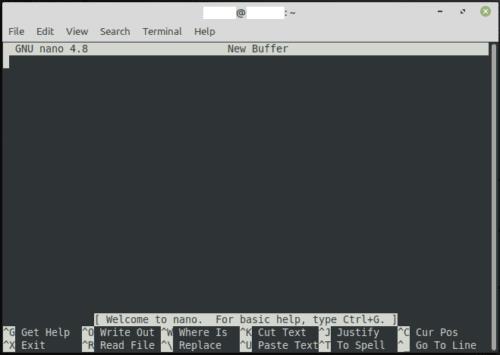
Nano näyttää valikoiman pikanäppäimiä ikkunan alareunassa.
Voit käyttää Nanoa helposti vain näillä työkaluilla, mutta on olemassa muutamia muita pikanäppäimiä ja näppäimiä, joista voi olla apua. "Ctrl+G" avaa ohjedokumentin, joka selittää mitä kaikki pikanäppäimet tekevät. Voit poistua tästä tilasta painamalla "q". "Ctrl+A" ja "Ctrl+E" antavat sinun hypätä rivin alkuun tai loppuun. "Ctrl+W" antaa sinun etsiä nykyisestä asiakirjasta merkkijonoa. "PageUp" ja "PageDown" vierivät asiakirjaa.
Näetkö usein virheen "Anteeksi, emme voineet yhdistää sinua" MS Teamsissa? Kokeile näitä vianetsintävinkkejä päästäksesi eroon tästä ongelmasta heti!
Tarvitsetko toistuvien kokousten aikataulutusta MS Teamsissa samoille tiimin jäsenille? Opi, kuinka perustaa toistuva kokous Teamsissa.
Onko sinulla RAR-tiedostoja, jotka haluat muuntaa ZIP-tiedostoiksi? Opi, kuinka RAR-tiedosto muutetaan ZIP-muotoon.
Opi, kuinka korjata OneDrive-virhekoodi 0x8004de88, jotta pilvitallennuksesi toimisi jälleen.
Microsoft Teams ei tällä hetkellä tue kokousten ja puheluiden lähettämistä televisioon suoraan. Mutta voit käyttää näyttöpeilausohjelmaa.
Spotify voi olla ärsyttävä, jos se avautuu automaattisesti aina, kun käynnistät tietokoneesi. Poista automaattinen käynnistys seuraamalla näitä ohjeita.
Mietitkö, miten ChatGPT voidaan integroida Microsoft Wordiin? Tämä opas näyttää sinulle tarkalleen, miten se tehdään ChatGPT for Word -lisäosan avulla kolmessa helpossa vaiheessa.
Tällä hetkellä Microsoft Teams Live Events -tilanteissa anonyymiä kysymistä ei voi poistaa käytöstä. Rekisteröityneet käyttäjät voivat jopa lähettää anonyymejä kysymyksiä.
Tässä oppaassa näytämme, kuinka voit vaihtaa oletusarvoisen zoom-asetuksen Adobe Readerissa.
Ristik viittaukset voivat tehdä asiakirjastasi paljon käyttäjäystävällisemmän, järjestelmällisemmän ja saavutettavamman. Tämä opas opettaa sinulle, kuinka luoda ristik viittauksia Wordissä.







